
Pasul 1. Selectați instrumentul Ellipse (L) și trageți apăsând Shift. cerc. accident vascular cerebral de recoltare și ca turnare folosind un gradient (primul cursor - R (237) G (78) B (155) al doilea -. R (138) G (40) B (90)).
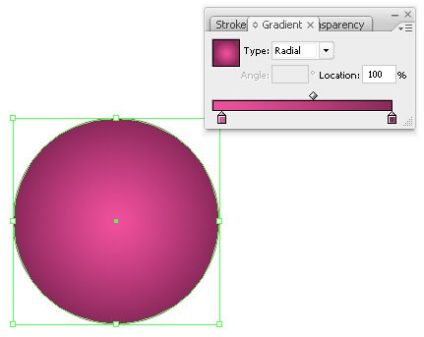
Pasul 2. Acum, folosind același instrument. trage un alt Oval alb-negru. Am plasat acest Oval pe Oval din primul pas. Schimbați modul de amestecare pe panoul Transparență (Transparență (Ctrl + Shift + F10)) pe Ecran.
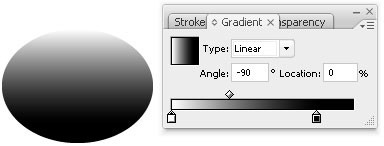
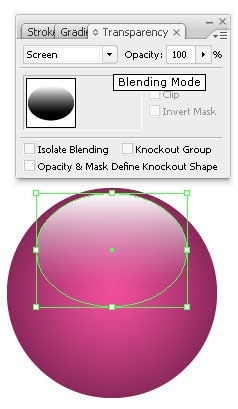
Pasul 3. Utilizarea Tool dreptunghi Tool (dreptunghi (M)) trage un mic (aproximativ 29 * 19 pixeli) dreptunghi și umple-l cu un gradient liniar. așa cum se arată în figura de mai jos (gradient: R (237) G (78) B (155) - al doilea punct, R (255) G (255) B (255) - un al treilea punct, R (82) G (40) B (90) este primul și al patrulea punct).
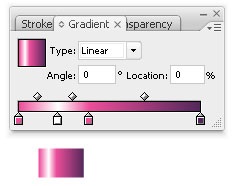
Pasul 4. Acum, așezați dreptunghiul așa cum se arată în imaginea de mai jos, creșteți puțin partea inferioară (folosind Instrumentul de selectare directă (A))) și mutați-l sub minge (pentru aceasta, cu dreptunghiul selectat, faceți clic dreapta și mergeți la Aranjare> Trimitere înapoi.
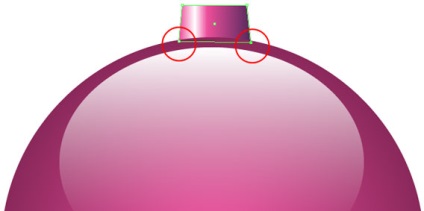
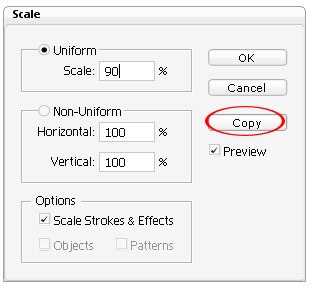
Pasul 6. Transferați cercurile așa cum se arată în figură și puneți-le și pe fundal.
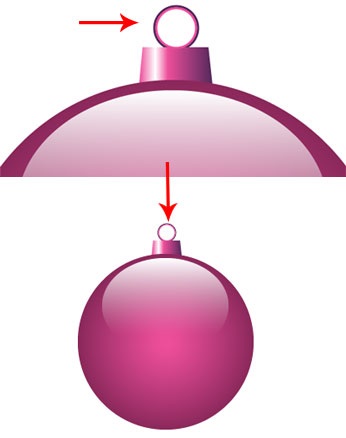
Pasul 7. Desenați o panglică pentru jucăria noastră de pom de Crăciun. Pentru asta avem nevoie de o pensula frumoasa. Puteți folosi această perie cu margele. Încărcați peria în Illustrator. După aceea, țineți linia în timp ce mențineți Shift. Instrumentul Linie R-237 G-78 B-155 color. În timp ce linia este încă selectată, faceți clic pe Pensulă de marmură din paleta Pensule și reduceți Stroke Stroke la 0,15 px. Noi, pentru frumusețe, am adăugat altul și o panglică de margele.
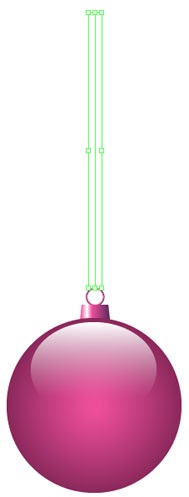
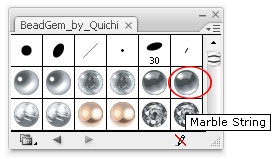

Pasul 8. Decorăm balonul nostru de pom de Crăciun. Pentru asta avem nevoie de fulgi de zăpadă. Le puteți descărca de aici. Copiem mingea făcută în primul pas (Ctrl + C) și plasăm-o pe planul parțial (Ctrl + F). După aceea, încărcați perii cu fulgi de zăpadă în Illustrator, selectați această perie și faceți clic o singură dată în orice loc. Apoi faceți clic pe Obiect> Extindeți aspectul (Obiect> Decupare separată). că ne transformăm fulgii de zăpadă dintr-o mască de perie într-o figură editată. Și, în final, ștergeți toate obiectele inutile, mergeți Object> Path> Clean Up (Obiect> Cale> Curățenie) și plasați daws-urile în toate punctele.
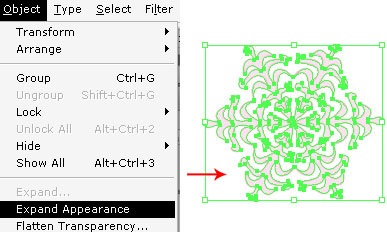
Pasul 9: Pune un fulg de zăpadă pe minge (dacă este necesar, ajustarea dimensiunii sale) și se adaugă efectul său în vrac> Warp> Arc (Efect> Warp> Arc). Selectăm o fulg de zăpadă și o copie a mingii făcute mai devreme și țineți Alt. faceți clic pe al treilea buton din paleta Pathfinder (Ctrl + Shift + F9). astfel încât să rămână numai zona de intersecție a celor două cifre.
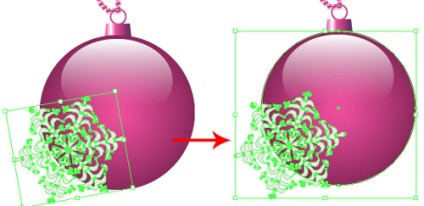
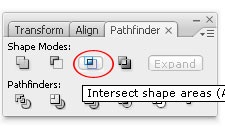
Aici, despre ce ar trebui să se întâmple. Am pictat fulgii de zăpadă cu culoarea albă și am redus Opacitatea la 50%.
Folosind alte fulgi de zăpadă și o mică fantezie, puteți obține acest card minunat de Anul Nou!

Articole similare
-
Buchetul de Anul Nou pe un cadru în formă de stea - design - decor cu mâinile proprii
-
Maestru de clasă la crearea panoului de Anul Nou "magie noapte" - târg de maeștri - mână,
Trimiteți-le prietenilor: